Lenovo V130-20IGM AIO Hardware Maintenance Manual, User Guide [nb]
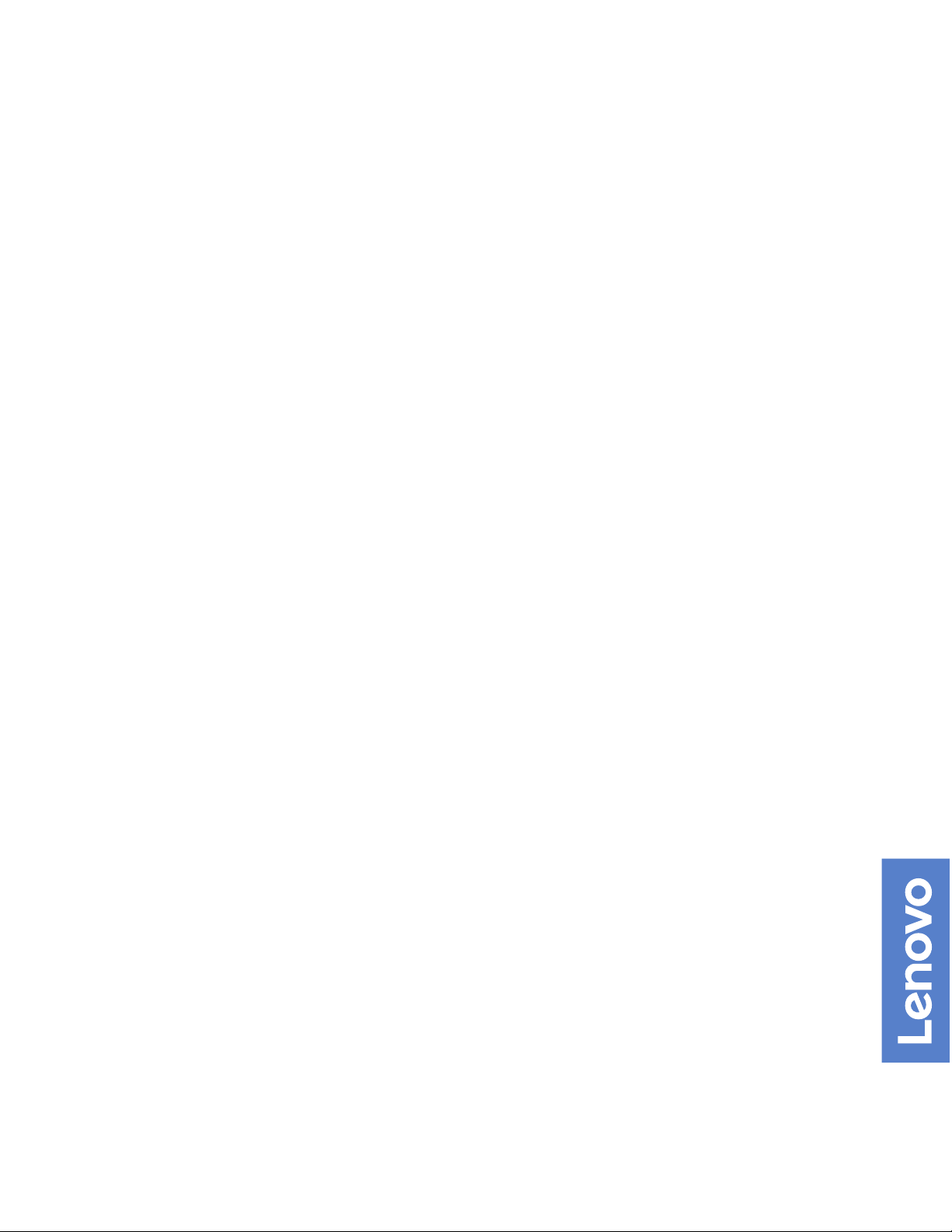
V130–20IGM AIO Brukerveiledning og
vedlikeholdshåndbok for maskinvare
Maskintyper: 10RX
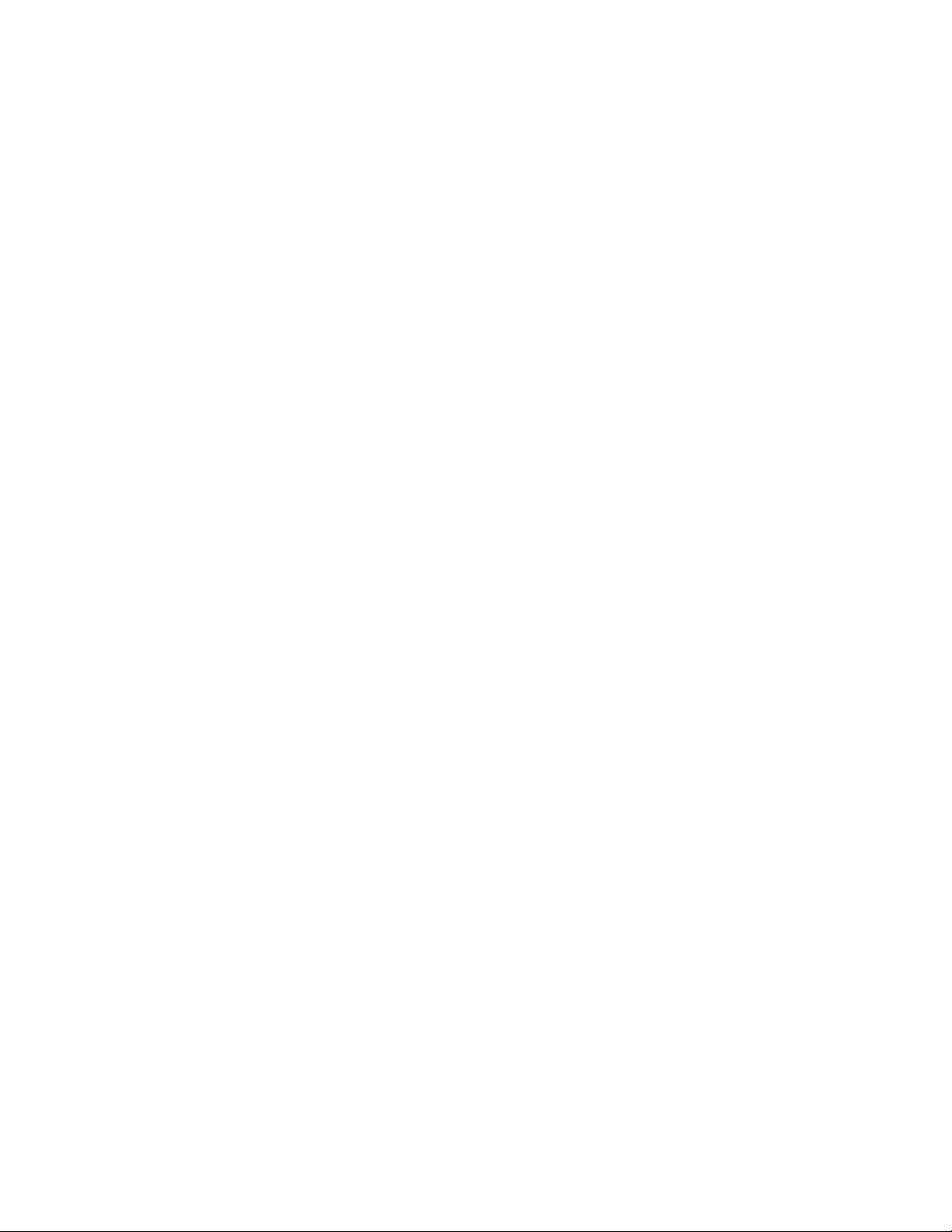
Merk: Før du bruker disse opplysningene og produktet det gjelder, må du lese og forstå Viktig
produktinformasjons guide og Tillegg A «Merknader» på side 51.
Andre utgave (August 2019)
© Copyright Lenovo 2018, 2019.
MERKNAD OM BEGRENSEDE RETTIGHETER: Hvis data eller programvare blir levert i henhold til en GSA-kontrakt
(General Services Administration), er bruk, reproduksjon eller avgivelse underlagt begrensningene i kontrakt nummer GS35F-05925.
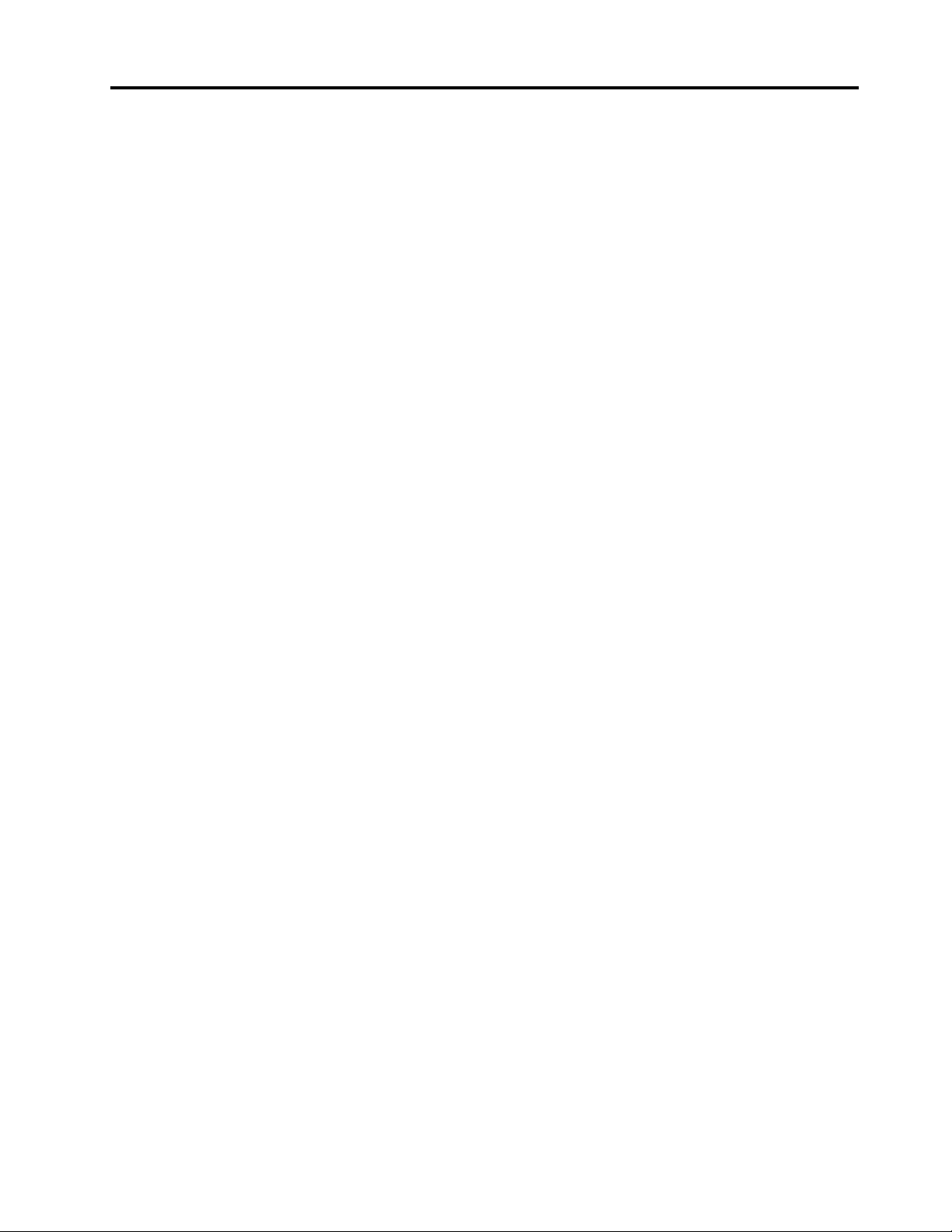
Innhold
Kapittel 1. Oversikt . . . . . . . . . . . 1
Sett forfra . . . . . . . . . . . . . . . . . . 1
Sett bakfra. . . . . . . . . . . . . . . . . . 2
Hovedkort . . . . . . . . . . . . . . . . . . 3
Etikett for maskintype og modell . . . . . . . . . 5
Kapittel 2. Spesifikasjoner . . . . . . . 7
Kapittel 3. Datamaskinlåser. . . . . . . 9
Feste en kabellås av typen Kensington-lås . . . . . 9
Kapittel 4. Bytte ut maskinvare . . . . 11
Før du skifter maskinvare . . . . . . . . . . . 11
Kjenne igjen FRU-er (inkludert CRU-er). . . . . . 11
Finne FRU-er (inkludert CRU-er) . . . . . . . . 12
Justere datamaskinstativet . . . . . . . . . . 14
Bytte ut strømadapteren . . . . . . . . . . . 15
Bytte ut sokkelen for vinkelskjermstativet . . . . . 17
Fjerne frontdekselet . . . . . . . . . . . . . 17
Bytte ut vinkelskjermstativet . . . . . . . . . . 19
Bytte ut den optiske stasjonen . . . . . . . . . 20
Bytte ut 2,5-tommers lagringsstasjon . . . . . . 24
Bytte ut strømknappkortet . . . . . . . . . . 25
Bytte ut hovedkortbeskyttelsen. . . . . . . . . 27
Bytte ut de interne høyttalerne . . . . . . . . . 28
Bytte ut knappecellebatteriet . . . . . . . . . 29
Bytte ut M.2-lagringsstasjonen . . . . . . . . . 31
Bytte ut minnemodulen . . . . . . . . . . . . 33
Bytte ut Wi-Fi-kortet . . . . . . . . . . . . . 34
Bytte ut hovedkort og kjøleribbe . . . . . . . . 38
Bytte ut braketten for hovedkortet . . . . . . . 41
Bytte ut braketten for datamaskinstativet . . . . . 42
Bytte ut Wi-Fi-antennene . . . . . . . . . . . 43
Bytte ut det integrerte kameraet . . . . . . . . 45
Bytte ut LCD-panelet. . . . . . . . . . . . . 45
Fullføre bytte av deler . . . . . . . . . . . . 48
Tillegg A. Merknader . . . . . . . . . 51
Tillegg B. Varemerker . . . . . . . . . 53
© Copyright Lenovo 2018, 2019 i
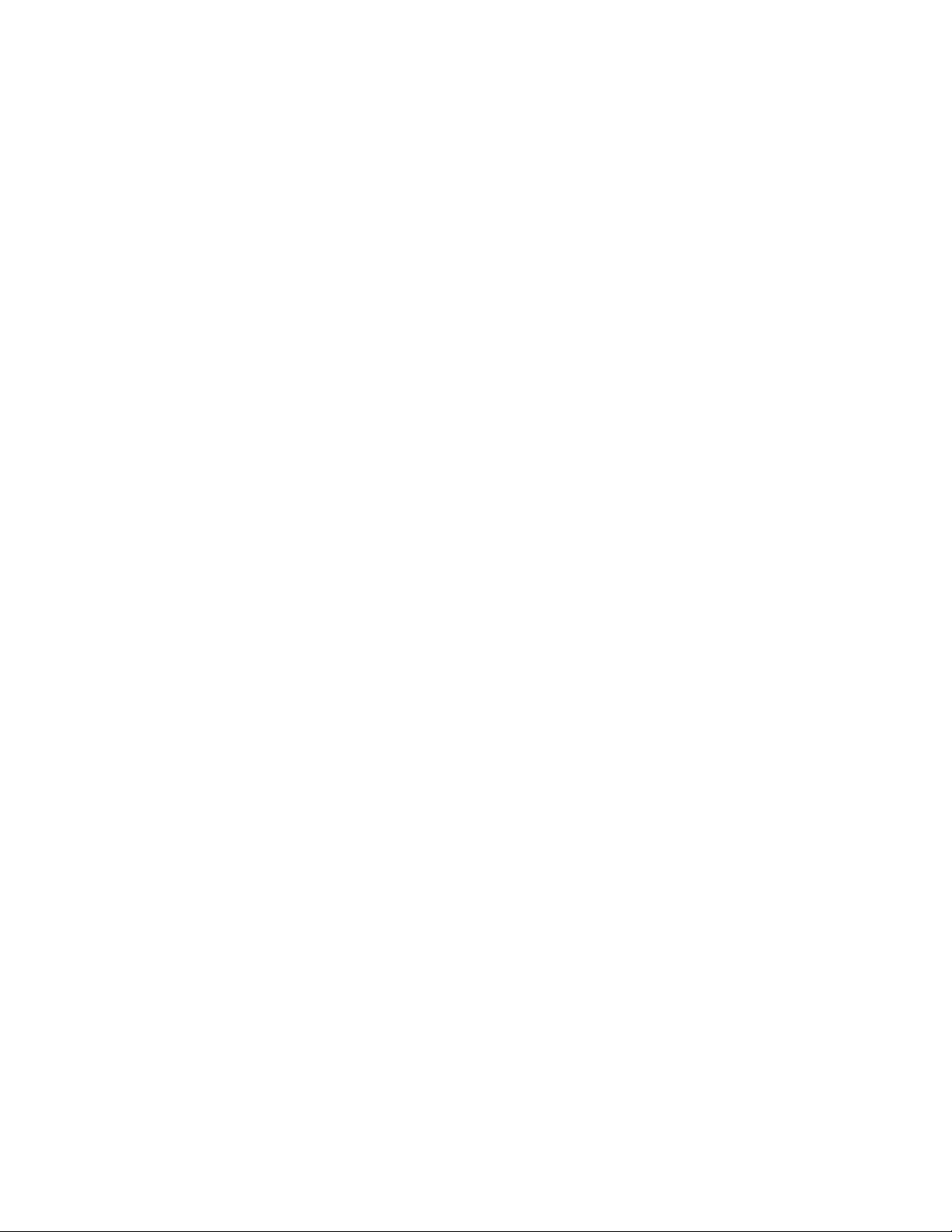
ii V130–20IGM AIO Brukerveiledning og vedlikeholdshåndbok for maskinvare
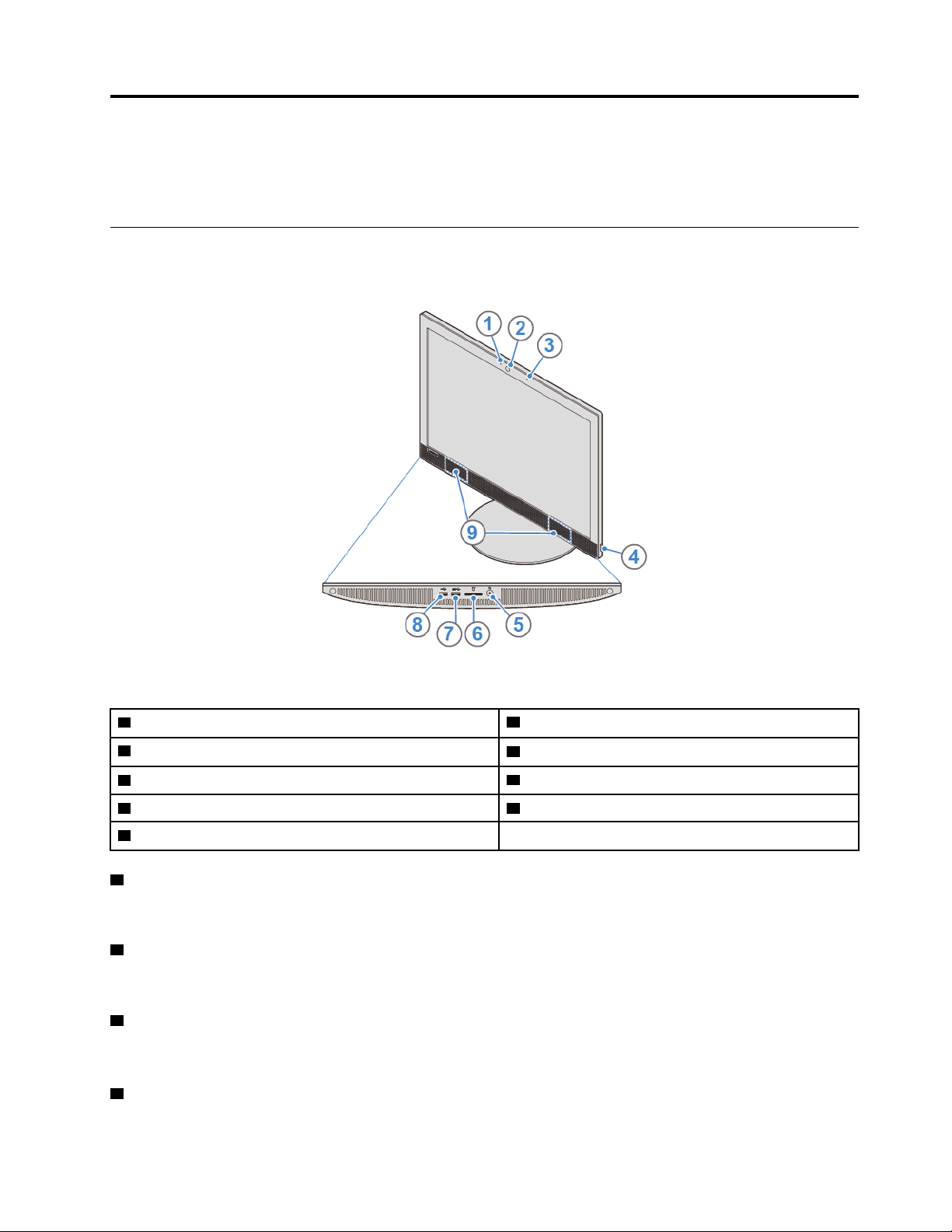
Kapittel 1. Oversikt
Dette kapittelet gir grunnleggende informasjon som hjelper deg med å gjøre deg kjent med datamaskinen.
Sett forfra
Merk: Datamaskinmodellen din kan se noe annerledes ut enn illustrasjonen.
Figur 1. Sett forfra
1 Integrert indikator for kameraaktivitet (tilleggsutstyr) 2 Integrert kamera (tilleggsutstyr)
3 Integrert mikrofon
5 Hodesettkontakt 6 Kortleserspor
7 USB 3.1 Gen 1-kontakt 8 USB 2.0-kontakt
9 Innebygde høyttalere (2)
1 Integrert kamera-aktivitetsindikator
4 Av/på-knapp
Angir statusen for det integrerte kameraet. Når lampen lyser, er kameraet i bruk.
2 Integrert kamera
Brukes til å ta bilder eller holde en videokonferanse.
3 Integrert mikrofon
Brukes til å ta opp lyd eller bruke programvare for talegjenkjenning uten å koble til mikrofon.
4 Av/på-knapp
© Copyright Lenovo 2018, 2019 1

Brukes til å slå på maskinen. Hvis du ikke får til å skru av datamaskinen gjennom operativsystemet, kan du
skru av maskinen ved å trykke og holde strømbryteren inne i minst 4 sekunder.
5 Hodesettkontakt
Brukes til å koble et hodesett eller hodetelefoner til maskinen. Du kan bruke headsettet til å ta opp lyd, bruke
programvare for talegjenkjenning og lytte til lyd fra datamaskinen uten å forstyrre noen. Du kan koble til
hodetelefonene for å lytte til lyd fra datamaskinen.
6 Kortleserspor
Brukes til å sette inn et kortformet medium og sørge for at dataene kan leses av kortleseren.
7 USB 3.1 Gen 1-kontakt
Brukes til å koble til en USB-kompatibel enhet. For optimal dataoverføring bør du koble en USB 3.1 Gen 1enhet til en USB 3.1 Gen 2- eller USB 3.1 Gen 1-kontakt (ikke til en USB 2.0-kontakt).
8 USB 2.0-kontakt
Brukes til å koble til en enhet som krever en USB 2.0-tilkobling.
9 Innebygd høyttaler
Brukes til å lytte til lyd fra maskinen uten bruk av hodetelefoner eller et hodesett.
Sett bakfra
Merk: Datamaskinmodellen din kan se noe annerledes ut enn illustrasjonen.
Figur 2. Sett bakfra
2 V130–20IGM AIO Brukerveiledning og vedlikeholdshåndbok for maskinvare
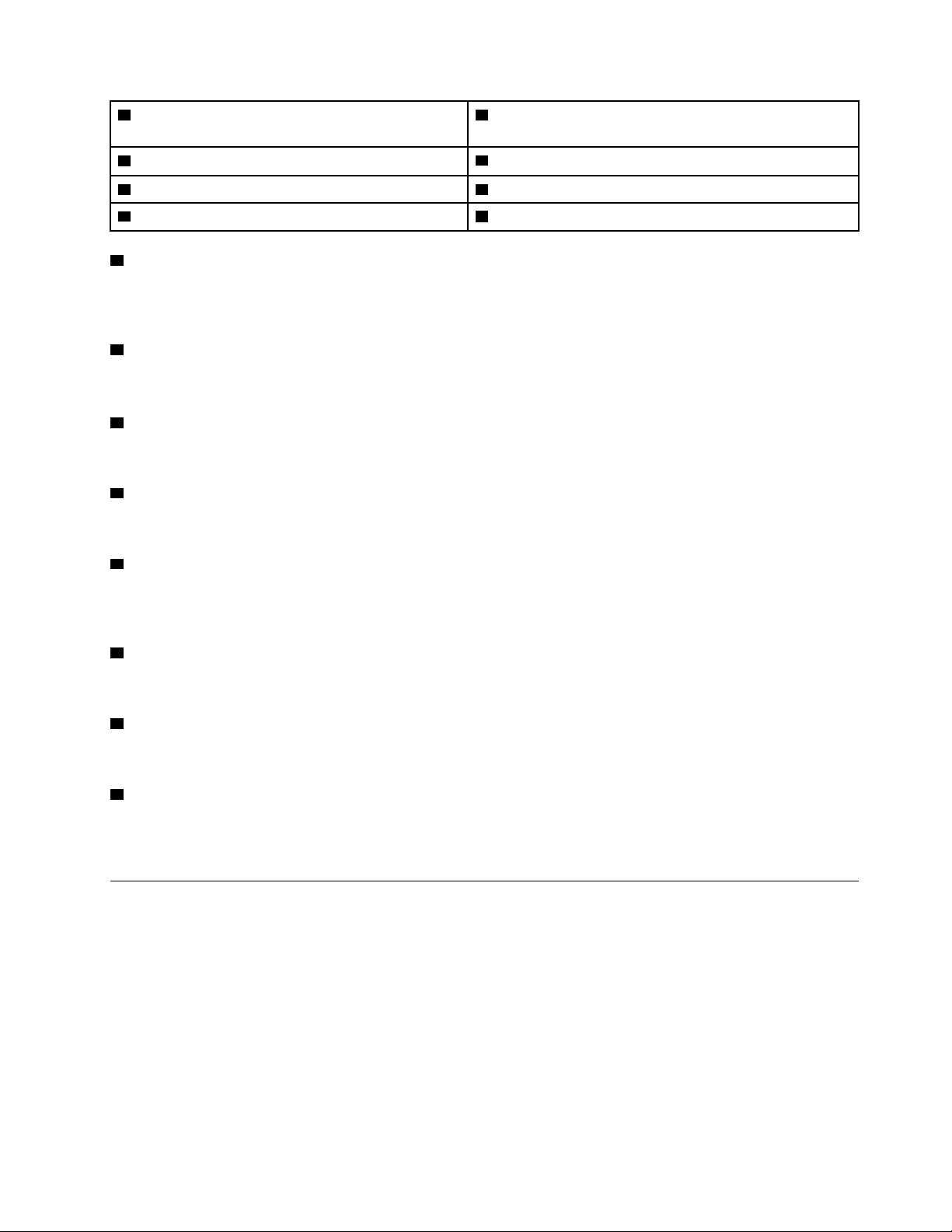
1 Utløser-/lukkeknapp for optisk stasjon
(tilleggsutstyr)
2 Aktivitetsindikator for optisk stasjon (tilleggsutstyr)
3 Spor for sikkerhetslås
5 HDMI
7 USB 2.0-kontakter (3) 8 USB 3.1 Gen 1-kontakt
1 Utløser-/lukkeknapp for optisk stasjon
TM
1.4-utkontakt 6 Ethernet-kontakt
4 Strømadapterkontakt
Brukes til å løse ut skuffen til den optiske stasjonen. Etter at du har satt en plate i skuffen, trykker du på
utløser-/lukkeknappen for å lukke skuffen.
2 Aktivitetsindikator for optisk stasjon
Når indikatoren for aktivitet på den optiske stasjonen lyser, er den optiske stasjonen i bruk.
3 Spor for sikkerhetslås
Du finner mer informasjon under «Feste en kabellås av typen Kensington-lås» på side 9.
4 Strømadapterkontakt
Brukes til å koble strømadapteren til datamaskinen.
5 HDMI 1.4-utkontakt
Brukes til å sende lyd- og videosignaler fra datamaskinen til en annen lyd- eller videoenhet, for eksempel en
skjerm med høy ytelse.
6 Ethernet-kontakt
Brukes til å koble til en Ethernet-kabel for nettverkstilgang.
7 USB 2.0-kontakt
Brukes til å koble til en enhet som krever en USB 2.0-tilkobling.
8 USB 3.1 Gen 1-kontakt
Brukes til å koble til en USB-kompatibel enhet. For optimal dataoverføring bør du koble en USB 3.1 Gen 1enhet til en USB 3.1 Gen 2- eller USB 3.1 Gen 1-kontakt (ikke til en USB 2.0-kontakt).
Hovedkort
Merk: Se «Sett forfra» på side 1 og «Sett bakfra» på side 2 for ytterligere beskrivelser av komponenter.
Kapittel 1. Oversikt 3
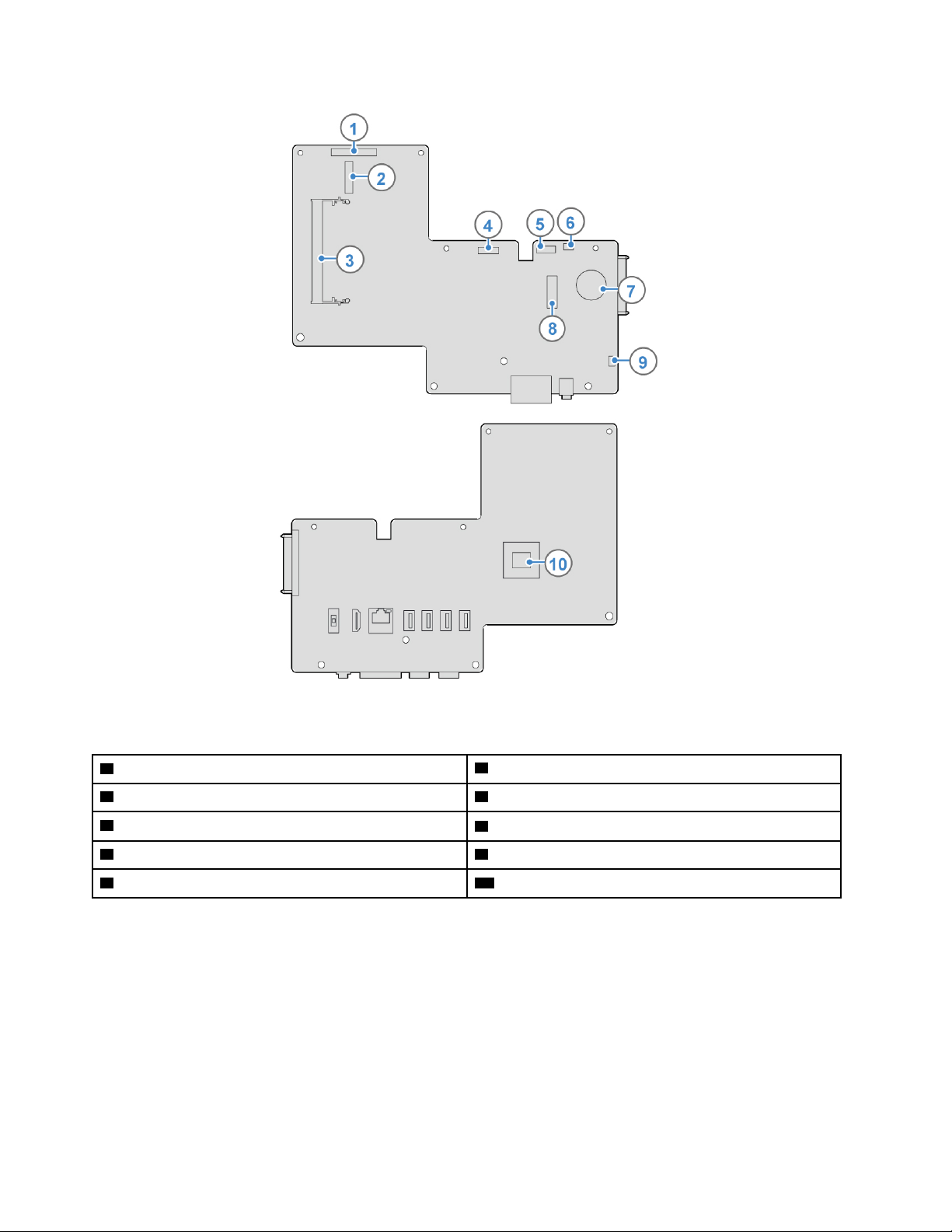
Figur 3. Hovedkort
1 LCD-panelkontakt
3 Minnespor
5 Optisk stasjonskontakt
7 Knappecellebatteri
9 Kontakt for innebygd høyttaler
2 M.2-Wi-Fi-kortspor
4 Kontakt for integrert kamera
6 Kontakt til på/av-knapp
8 M.2-brønn for lagringsstasjon
10 Mikroprosessor
4 V130–20IGM AIO Brukerveiledning og vedlikeholdshåndbok for maskinvare
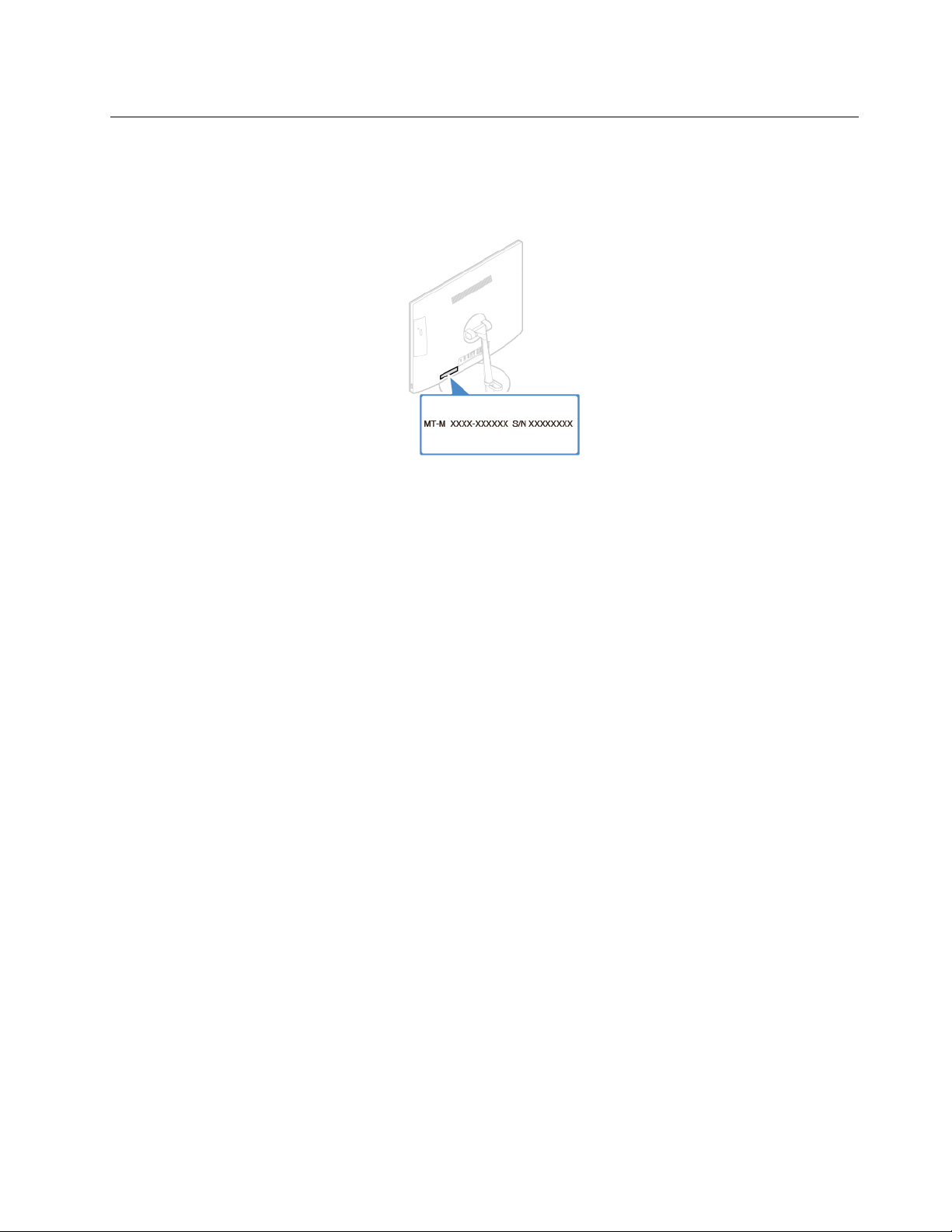
Etikett for maskintype og modell
Etiketten med maskintype og modell identifiserer datamaskinen. Når du kontakter Lenovo for å få hjelp, ber
vi deg oppgi informasjon om maskintype og modell slik at teknikerne kan identifisere datamaskinen og gi deg
raskere service. Maskintypen og modellens etikett er festet på baksiden av datamaskinen som vist.
Figur 4. Etikett for maskintype og modell
Kapittel 1. Oversikt 5
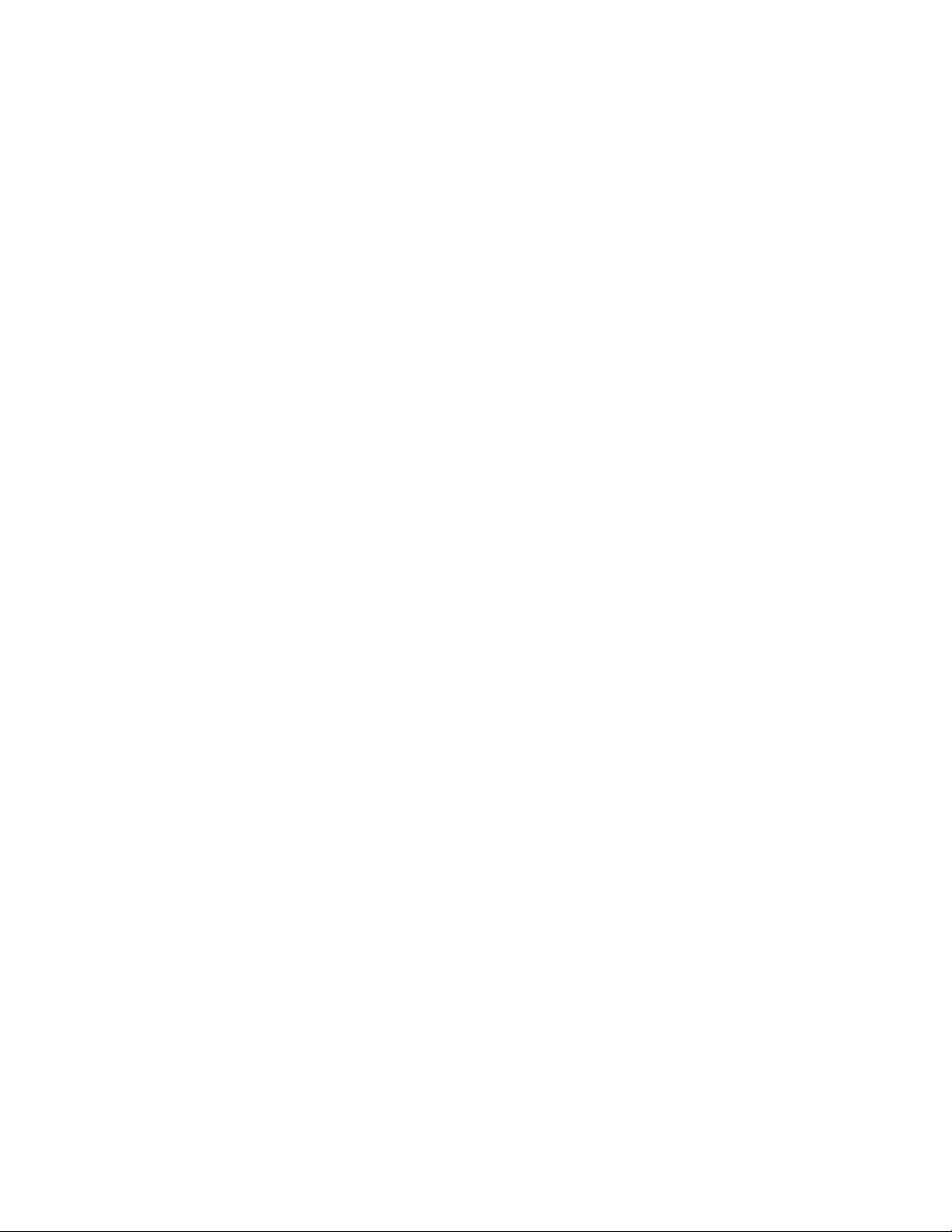
6 V130–20IGM AIO Brukerveiledning og vedlikeholdshåndbok for maskinvare
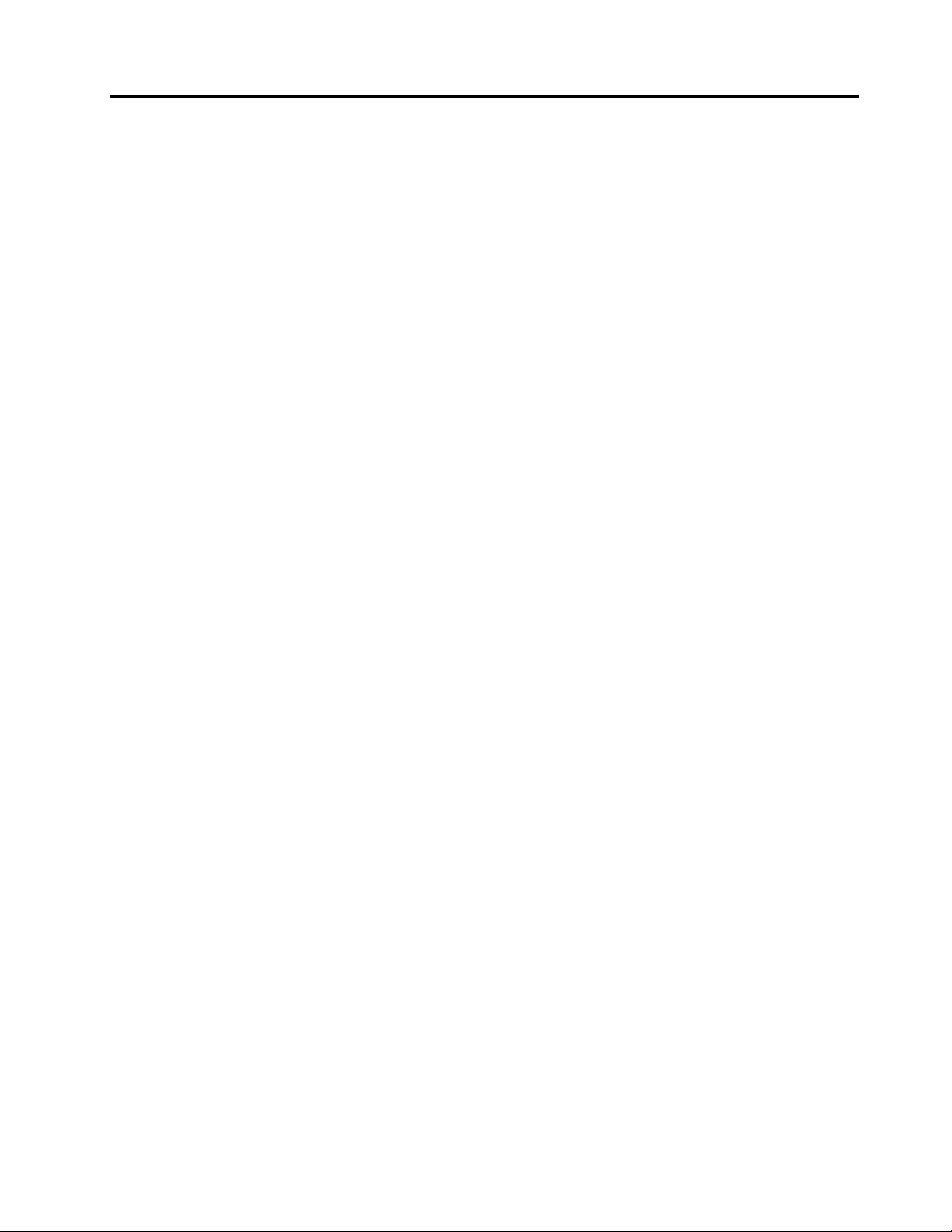
Kapittel 2. Spesifikasjoner
Strømforsyning
• 65-watts strømadapter
Lagringsstasjoner
• 2,5-tommers lagringsstasjon
• M.2 lagringsstasjon (tilleggsutstyr)
Videofunksjoner
Det integrerte grafikkortet støtter følgende:
• HDMI-utkontakt
Lydfunksjoner
Det integrerte lydkortet støtter følgende:
• Hodetelefonkontakt
Inn/ut-funksjoner (I/O)
• Lydkontakt (hodetelefon)
• Kortleserspor
• Skjermkontakter (HDMI-utgang)
• Ethernet-kontakt
• USB-kontakter
Utvidelsesmuligheter
• Kortleserspor
• M.2 lagringsenhetsspor (tilleggsutstyr)
• Minnespor
• Optisk stasjon (tilleggsutstyr)
• Brønn for lagringsstasjon
Nettverksfunksjoner
• Ethernet LAN
• Trådløst LAN
• Bluetooth
Fysiske dimensjoner
• Bredde: 460,0 mm (18,1 tommer)
• Høyde: 322,0 mm (12,7 tommer)
• Dybde: 44,0 mm (1,7 tommer)
Vekt (uten emballasje)
Maksimumskonfigurasjon som levert: 4,3 kg (9,5 lb)
© Copyright Lenovo 2018, 2019 7

Erklæring om USB-overføringshastighet
Avhengig av mange faktorer, for eksempel behandlingsevnen til vertsenheter og eksterne enheter,
filattributter og andre faktorer relatert til systemkonfigurasjon og driftsmiljøer, vil den faktiske
overføringshastigheten ved bruk av de ulike USB-kontaktene på denne enheten variere. Den vil dessuten
være langsommere enn datahastigheten som er oppført nedenfor for hver tilsvarende enhet.
USB-enhet Datahastighet (Gbit/s)
3.1, Gen 1
3.1, Gen 2
3.2 20
5
10
8 V130–20IGM AIO Brukerveiledning og vedlikeholdshåndbok for maskinvare
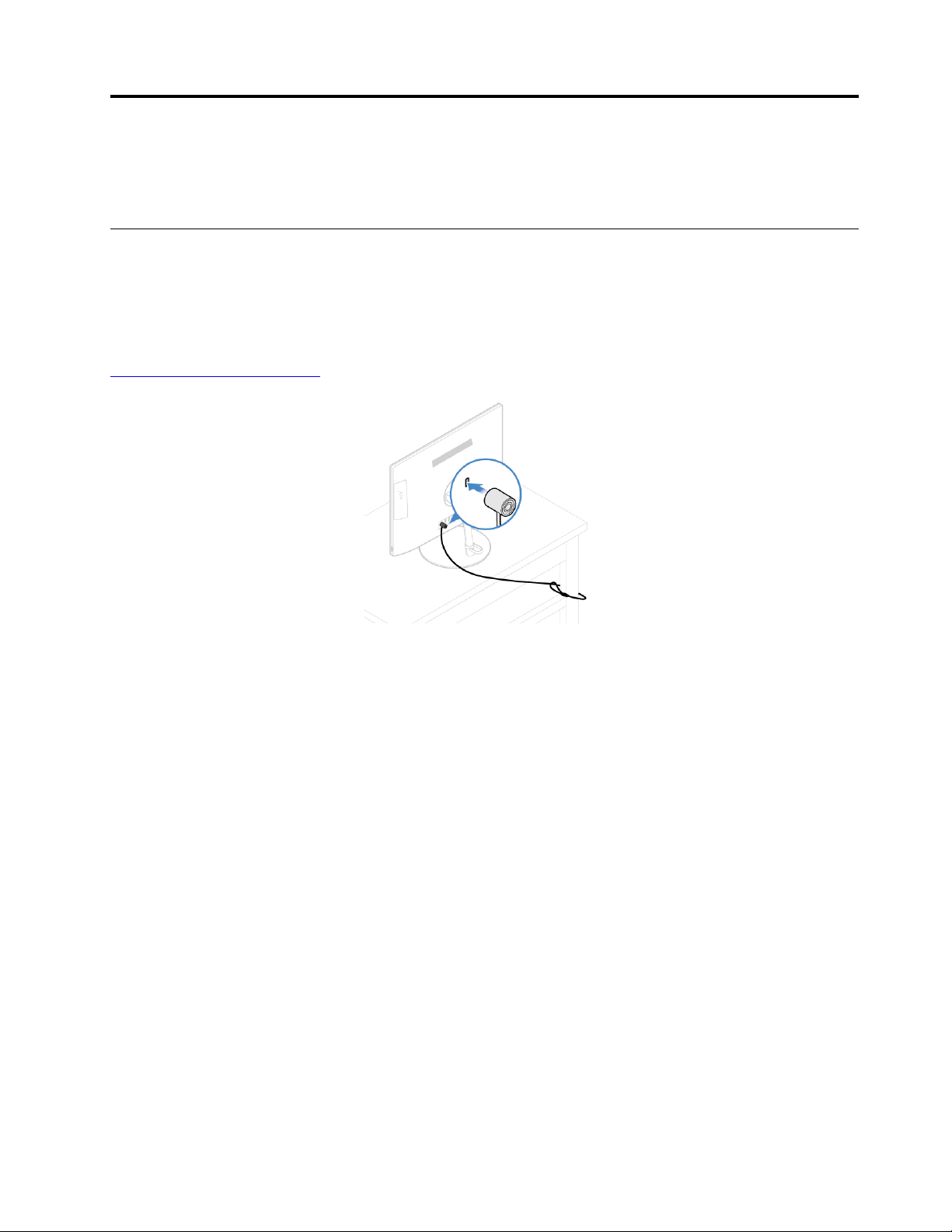
Kapittel 3. Datamaskinlåser
Dette kapittelet forklarer hvordan du låser datamaskinen med låseenhetene for å sikre den.
Feste en kabellås av typen Kensington-lås
Du kan bruke en Kensington-type kabellås for å låse maskinen til et skrivebord eller et annet ikke-permanent
punkt. Kabellåsen festes til sikkerhetslåssporet på baksiden av datamaskinen. Avhengig av typen som er
valgt, kan kabellåsen betjenes med en nøkkel eller en kombinasjon. Kabellåsen låser også knappene som
brukes til å åpne maskindekselet. Dette er samme type kabellås som brukes for mange bærbare maskiner.
Du kan bestille en slik kabellås direkte fra Lenovo ved å søke etter Kensington på:
http://www.lenovo.com/support
Figur 5. Feste en kabellås av typen Kensington-lås
© Copyright Lenovo 2018, 2019 9
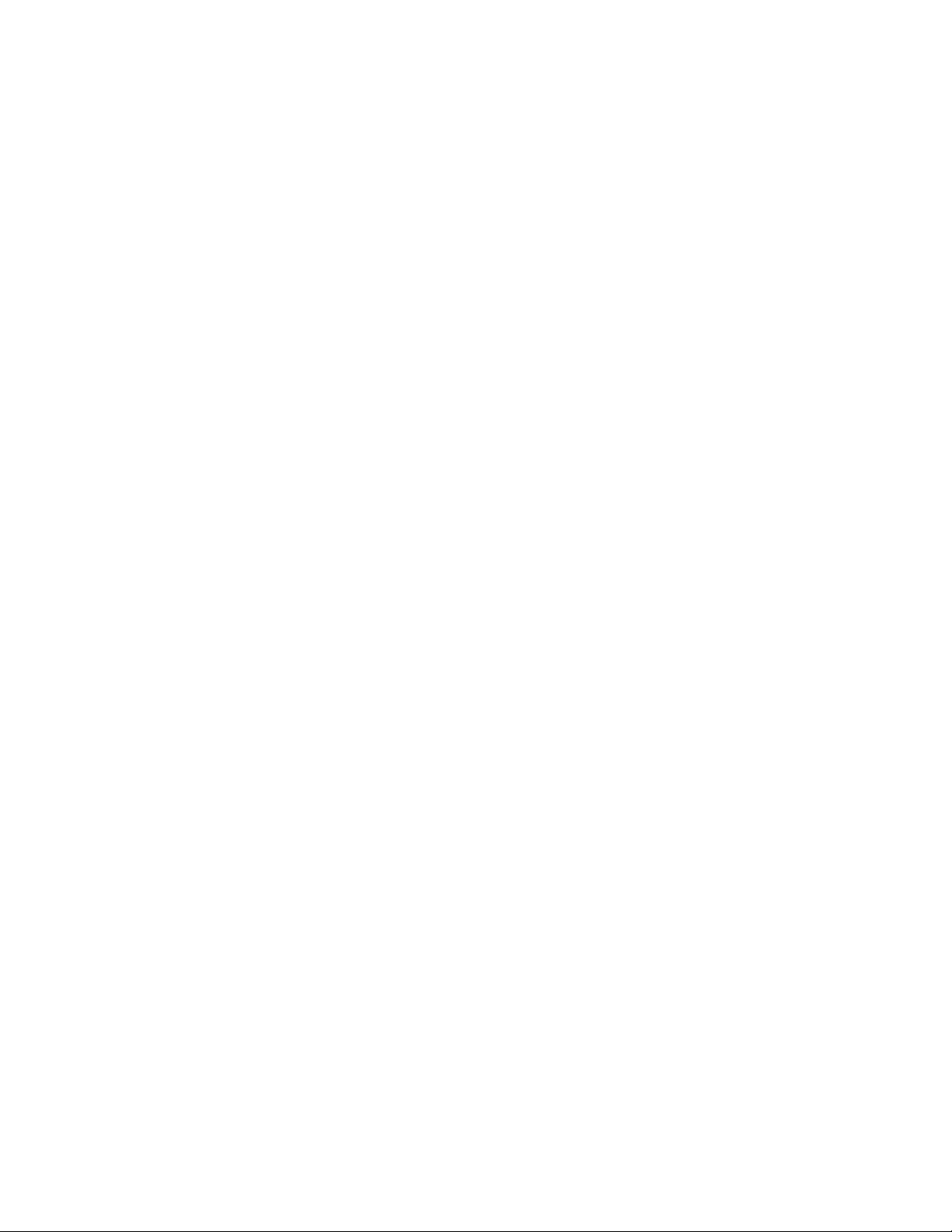
10 V130–20IGM AIO Brukerveiledning og vedlikeholdshåndbok for maskinvare
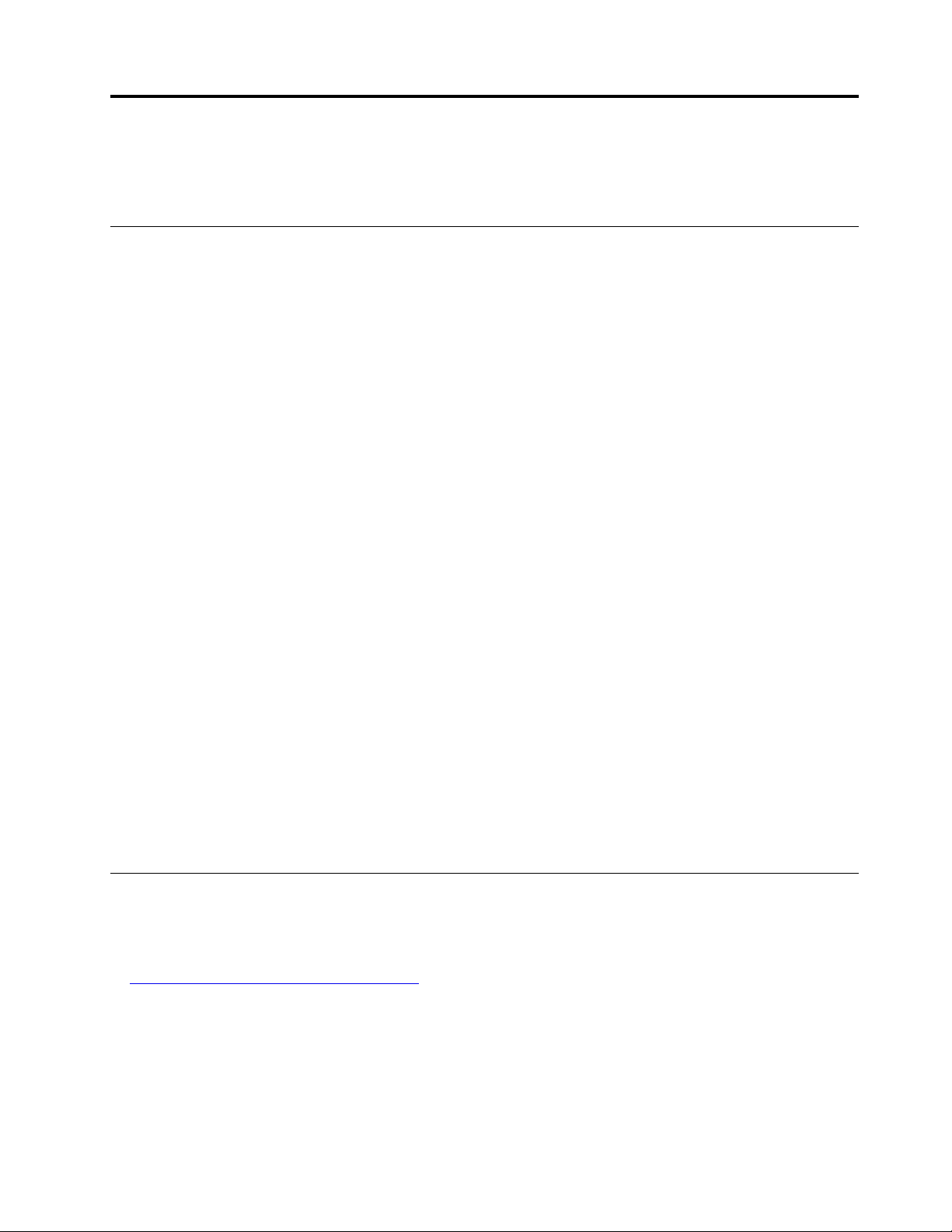
Kapittel 4. Bytte ut maskinvare
Dette kapittelet inneholder instruksjoner som forklarer hvordan du bytter ut maskinvare.
Før du skifter maskinvare
NB!: Ikke åpne datamaskinen eller forsøk å reparere noe før du har lest dette avsnittet og Viktig
produktinformasjons guide.
Merknader før du skifter maskinvare
• Bruk bare PC-komponenter som leveres av Lenovo.
• Når du installerer eller skifter ut en komponent, bruker du de riktige instruksjonene i denne håndboken,
sammen med instruksjonene som følger med komponenten.
• I de fleste områder av verden krever Lenovo retur av defekte CRU-er. Du vil motta opplysninger om dette
sammen med CRUen eller et par dager etter at du har mottatt CRUen.
Håndtering av enheter som er følsomme for statisk elektrisitet
Ikke åpne den antistatiske pakningen som inneholder den nye delen før du har fjernet den defekte delen og
er klar til å installere den nye. Selv om statisk elektrisitet er ufarlig for deg, kan det forårsake alvorlige skader
på en datamaskin og det installerte utstyret.
Når du håndterer utstyr og komponenter, må du ta disse forholdsreglene for å unngå at utstyret blir ødelagt
av statisk elektrisitet:
• Beveg deg minst mulig. Bevegelse kan føre til at du bygger opp statisk elektrisitet.
• Sørg for at du behandler tilbehør og maskinkomponenter forsiktig. Hold i kantene på PCI-/PCIe-kort,
minnemoduler, hovedkort og mikroprosessorer. Ta aldri på kretsene.
• Unngå at andre berører tilbehøret eller andre maskinkomponenter.
• Berør den antistatiske pakningen som inneholder delen til et metalldeksel på et utbyggingsspor, eller en
annen umalt metalloverflate i minst to sekunder. Dette reduserer den statiske elektrisiteten fra pakningen
og kroppen din før du installerer eller bytter ut en del.
• Hvis det er mulig, tar du den nye delen ut av den antistatiske pakningen og setter den direkte inn i
maskinen uten å plassere den på noe annet. Hvis dette ikke er mulig, plasserer du den antistatiske
emballasjen på en plan og ren flate og legger delen oppå den.
• Ikke plasser delen på maskindekselet eller en annen metallflate.
Kjenne igjen FRU-er (inkludert CRU-er)
• Felt-utskiftbare enheter (FRU-er) er datamaskindeler som en utdannet tekniker kan oppgradere eller bytte
ut. FRU-er inkluderer alle CRU-er. For detaljert FRU-informasjon, så som FRU-delenumre og støttede
datamaskinmodeller, gå til:
http://www.lenovo.com/serviceparts-lookup
• Kunde-utskiftbare enheter (CRU-er) er datamaskindeler som en bruker kan oppgradere eller bytte.
– Self-service CRU-er: Du kan lett installere Self-service CRU-er selv. Disse CRU-ene kan være
frittstående, tilkoblede eller sikret med maksimalt to skruer. Eksempler på Self-service CRU-er er
tastaturet, musen, enhver USB-enhet. Utskifting av alle Self-service CRU-er er ditt ansvar.
– Optional-service CRU-er: Å håndtere Optional-service CRU-er krever noen tekniske ferdigheter og
enkle verktøy (for eksempel en skrutrekker). Disse CRU-ene er isolerte deler i maskinen. De er vanligvis
© Copyright Lenovo 2018, 2019 11
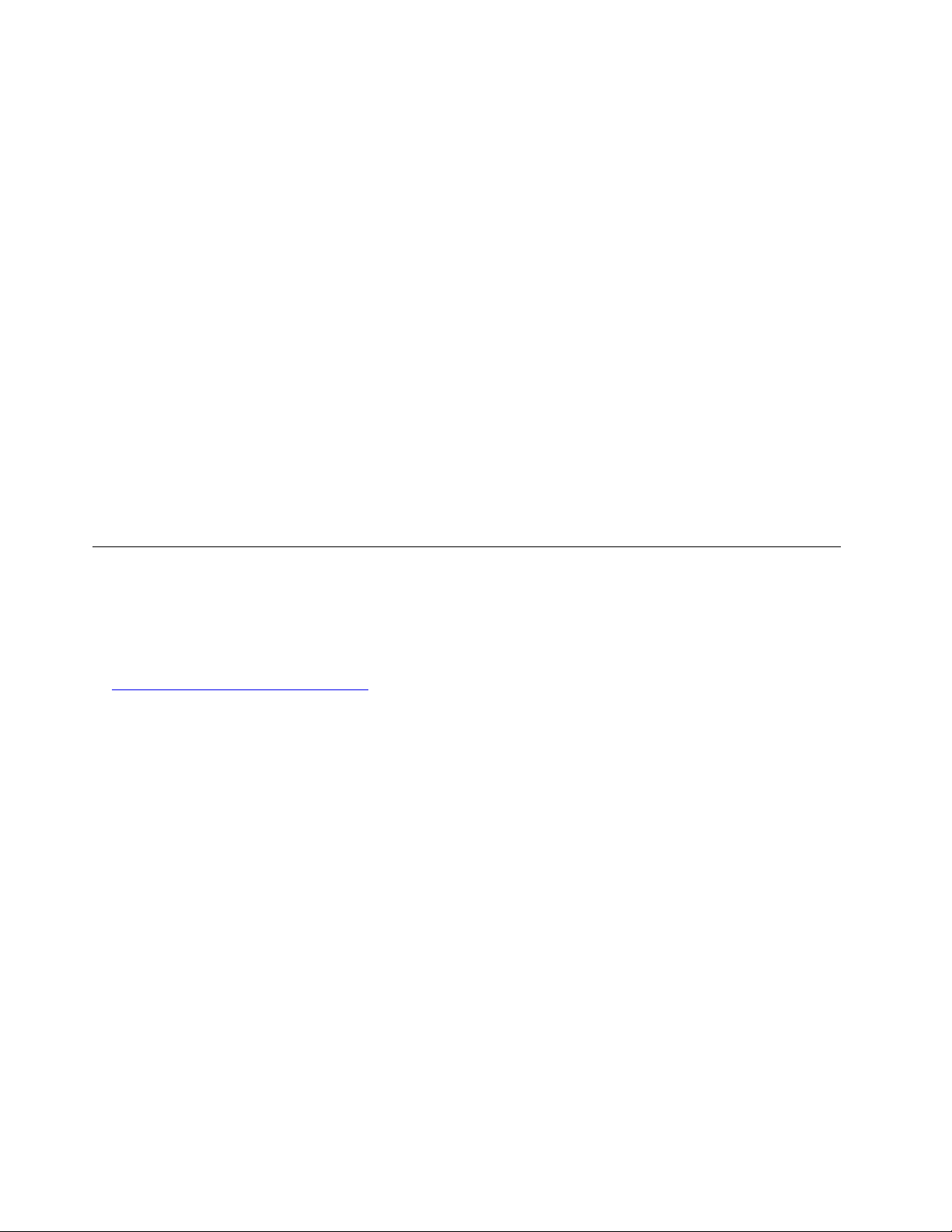
skjult av et tilgangspanel som er festet med mer enn to skruer. Du må fjerne skruene og panelet for å få
tilgang til den spesifikke CRU-en. Optional-service-CRUer kan fjernes og installeres av brukere eller av
en servicetekniker fra Lenovo i løpet av garantiperioden.
Før du skifter FRU-er
Før du skifter en FRU, må du lese følgende:
• Bare sertifisert og kvalifisert personell kan utføre service på datamaskinen.
• Før du skifter en FRU, må du lese hele avsnittet om skifte av delen.
• Vær ekstremt forsiktig når du skriver operasjoner som kopiering, lagring eller formattering.
Sekvensen av stasjonene i datamaskinen som du bruker, kan ha blitt endret. Hvis du velger feil stasjon,
kan data eller programmer bli overskrevet.
• Bare bytt ut en FRU med en annen FRU av riktig modell.
Når du erstatter en FRU, må du passe på at maskinmodellen og FRU-delenummeret stemmer.
• En FRU skal ikke byttes på grunn av en enkelt, ikke-gjenproduserbar feil.
Enkeltfeil kan oppstå av en rekke årsaker, som ikke har noe å gjøre med en maskinvarefeil, så som
kosmisk stråling, elektrostatiske utladninger, eller programvarefeil. Du må bare vurdere å bytte en FRU når
et problem oppstår igjen. Hvis du mistenker at en FRU er defekt, tømmer du feilloggen og kjører testen på
nytt. Hvis feilen ikke oppstår igjen, skal du ikke bytte ut FRU-en.
• Bare skift defekte FRU-er.
Finne FRU-er (inkludert CRU-er)
Merknader:
• Noen av følgende komponenter er tilleggsutstyr.
• Ta kontakt med en servicetekniker fra Lenovo for å sette tilbake en komponent som ikke står i listen under.
Du finner en liste over telefonnumre til Lenovos brukerstøtte på:
http://www.lenovo.com/support/phone
12 V130–20IGM AIO Brukerveiledning og vedlikeholdshåndbok for maskinvare
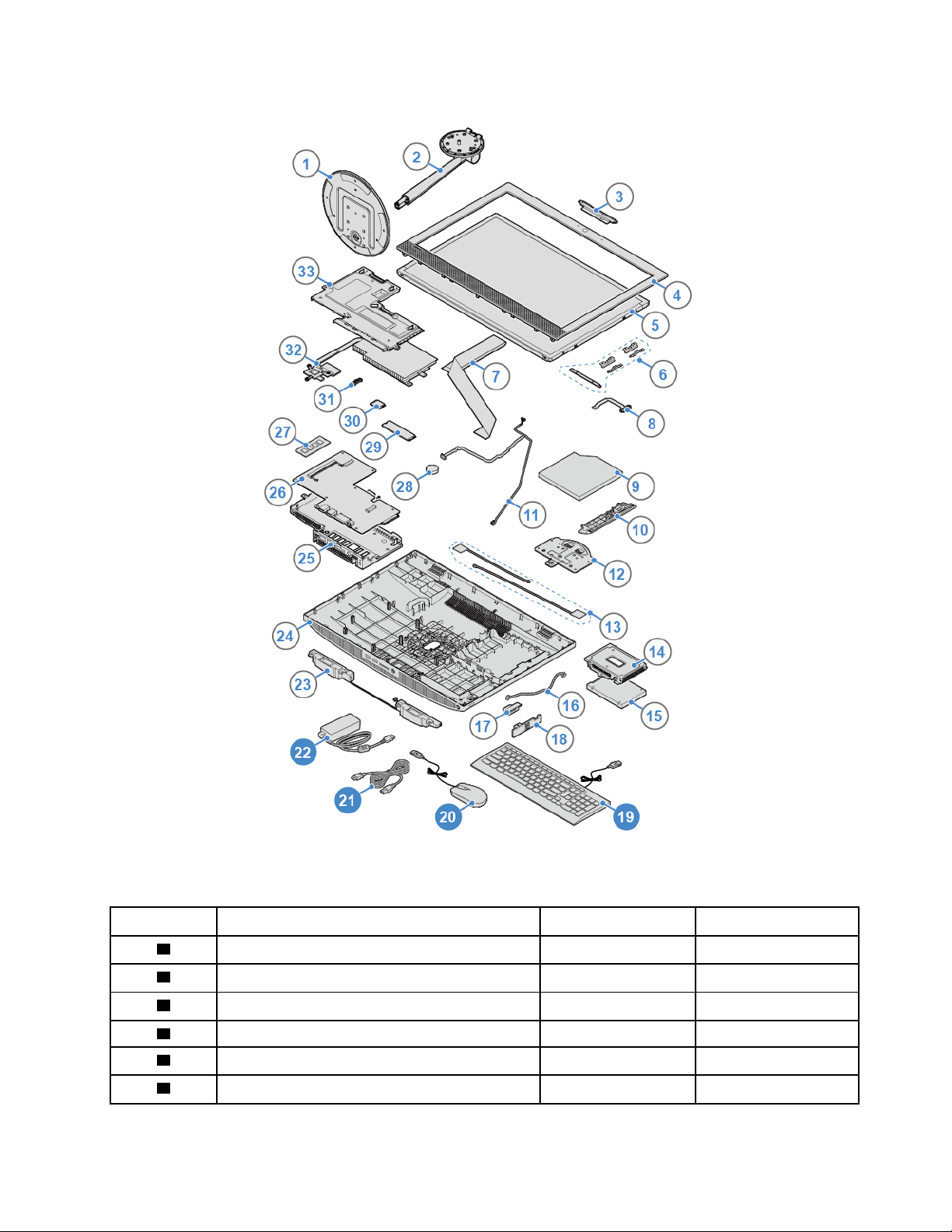
Figur 6. Finne FRU-er (inkludert CRU-er)
Nummer FRU-beskrivelse
1
2
3
4
5
6
Sokkel for vinkelskjermstativ
Vinkelskjermstativ Nei Nei
Integrert kamera Nei Nei
LCD-frontdeksel Nei Nei
LCD-panel Nei Nei
LCD-panelbraketter
Self-service CRU Optional-service CRU
Nei Nei
Nei Nei
Kapittel 4. Bytte ut maskinvare 13
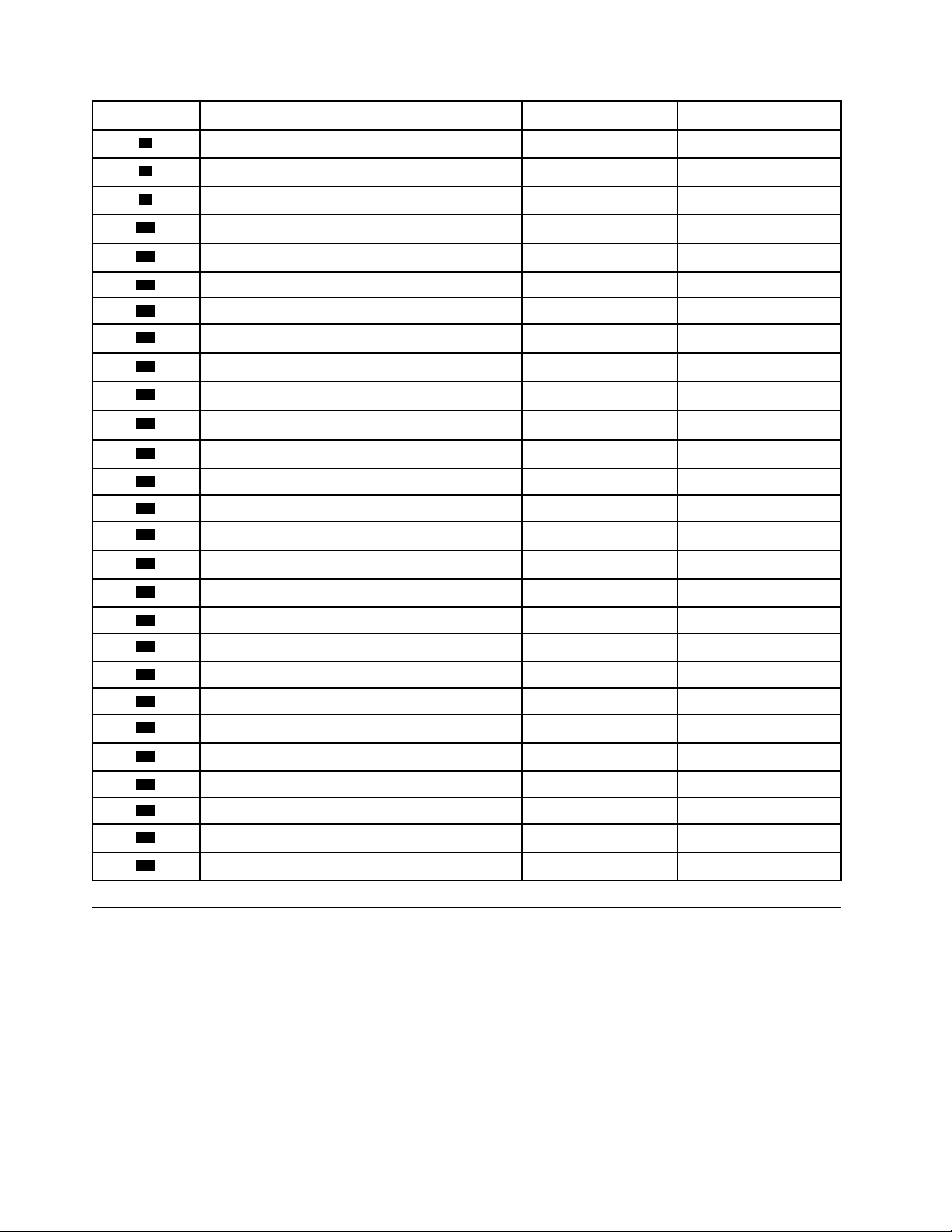
Nummer FRU-beskrivelse Self-service CRU Optional-service CRU
10
11
12
13
14
15
16
17
18
19
20
21
22
23
7
8
9
LCD-panelkabel
Kabel for optisk stasjon Nei Nei
Optisk stasjon Nei Nei
Nei Nei
Innfatning til optisk stasjon Nei Nei
Integrert kamera- og mikrofonkabel Nei Nei
Brakett for datamaskinstativ Nei Nei
Wi-Fi-antenner Nei Nei
2,5-tommers lagringsstasjon Nei Nei
Brakett for lagrinsstasjon Nei Nei
Kabel for på/av-knappkort
Brakett for på/av-knappkort
Kort for av/på-knapp
Nei Nei
Nei Nei
Nei Nei
Tastatur Ja Nei
Mus Ja Nei
Strømledning
Ja Nei
Strømadapter Ja Nei
Interne høyttalere Nei Nei
24
25
26
27
28
29
30
31
32
33
Maskindeksel Nei Nei
Brakett for systemkort Nei Nei
Hovedkort Nei Nei
Minnemodul Nei Nei
Knappecellebatteri Nei Nei
M.2 brønn for lagringsstasjon Nei Nei
Wi-Fi-kort Nei Nei
Wi-Fi-kortdeksel Nei Nei
Kjøleribbe Nei Nei
Beskyttelse for hovedkort Nei Nei
Justere datamaskinstativet
Du kan bruke sokkelen til å justere maskinen til en plassering som er behagelig for deg.
Merknader: Sokkelen er bare tilgjengelig på enkelte modeller.
• Hvis det følger med et stativ til datamaskinen, må du passe på å bruke datamaskinen med stativet
installert. Hvis du vil bruke datamaskinen uten stativ, må du ikke slå på datamaskinen før du har kontaktet
Lenovo kundesenter for å få en ekstra temperaturløsning.
• Hvis det ikke følger noe stativ med datamaskinen, må du ikke rive av polyesterfilmen på baksiden av
datamaskinen. Etter at du har satt opp og konfigurert datamaskinen for første gang, kan du ta den i bruk.
14
V130–20IGM AIO Brukerveiledning og vedlikeholdshåndbok for maskinvare
